Asistencia para clientes de Nominalia
Zona Cliente de Nominalia – Cómo añadir una nueva tarjeta bancaria en tu cuenta
Si deseas almacenar una nueva tarjeta bancaria en tu cuenta de cliente para que quede guardada en tus futuros pagos o deseas vincularla a la renovación automática de tus dominios y servicios, ¡en este breve articulo te guiamos para ello!
Si lo que quieres es modificar la tarjeta ya guardada o bien eliminarla, te facilitamos estos otros artículos que pueden ser de tu interés:
Link manual modificar tarjeta
Link manual eliminar tarjeta
En primer lugar, deberás acceder a tu Zona Cliente de Nominalia. Puedes acceder a través de la web de nominalia.com haciendo click en el botón que aparece en la parte superior derecha o bien a través del siguiente enlace.
Si no recuerdas tu contraseña de acceso, puedes consultar como recuperarla mediante el siguiente articulo.
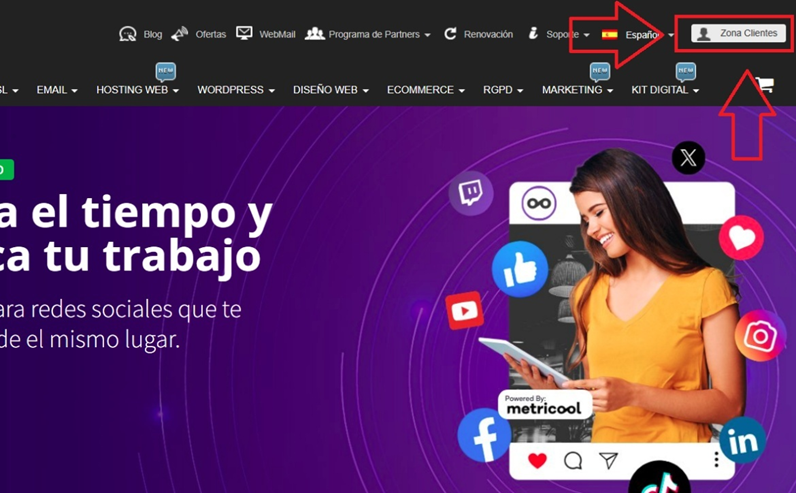
Una vez hayas accedido a tu cuenta, deberás dirigirte a la sección de “Gestión de la cuenta, facturas y pagos”, que encontrarás en el recuadro gris de la parte derecha, justo debajo de tu código de cliente:
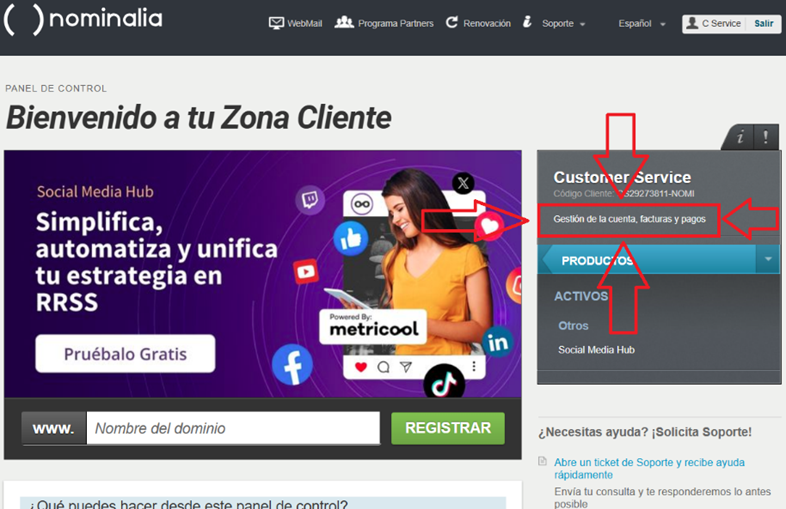
Seguidamente, dirígete al apartado de “Gestionar tarjetas y cuentas PayPal” dentro de “Pagos”, que se encuentra en la parte de abajo del menú:
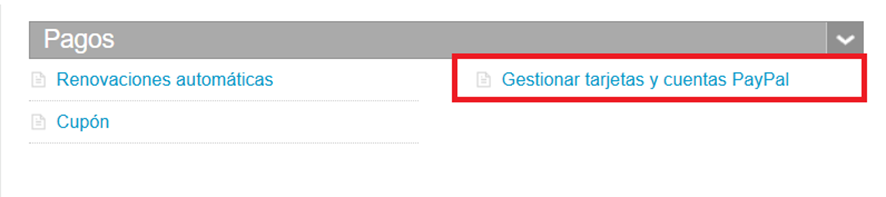
Ahora haz click en el botón azul de “Añadir tarjeta” e introduce los datos de tu tarjeta correctamente en la ventana que se va a abrir:
IMPORTANTE: Se te realizará un cargo de 0,01€ el cual puede conllevar de su autorización en tu aplicación bancaria. Es una retención temporal realizada para verificar que tu tarjeta introducida está operativa, por lo que dicho importe será devuelto en un margen de 24h.
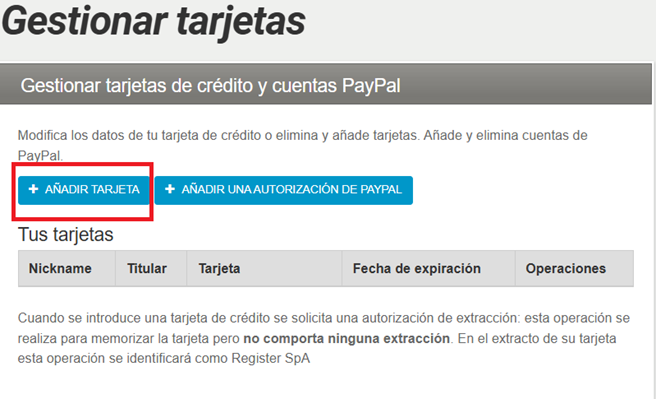
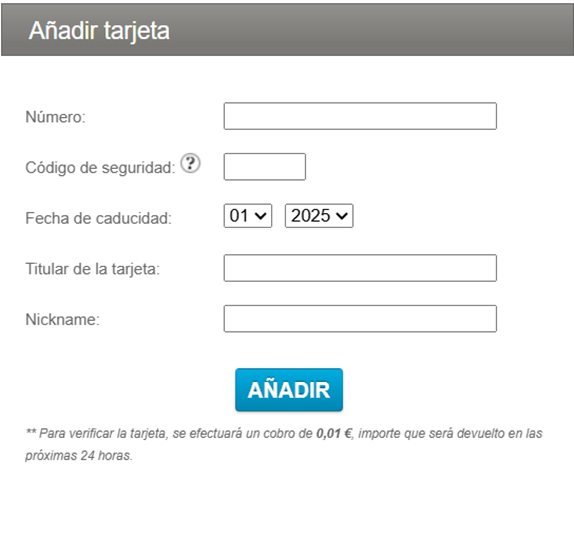
Al finalizar este proceso, te saldrá la tarjeta añadida con sus últimos 4 dígitos y la fecha de expiración de esta, acompañado de un mensaje en la parte superior:
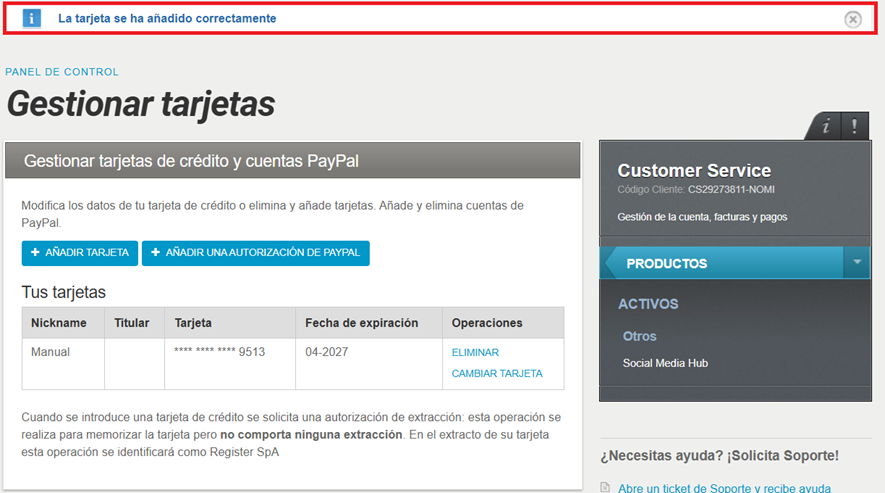
¡Y ya tendrás tu tarjeta añadida!
Si el proceso no ha podido finalizarse correctamente, te recomendamos verificar si los datos introducidos son correctos y comprobar que dicha tarjeta esté operativa. Si has revisado esto, te aconsejamos seguir los mismos pasos, pero desde una ventana de incógnito por si el problema fuera debido a un error con la memoria caché del navegador.
¿Te ha resultado útil nuestra guía?
Nos encantaría saber tu opinión. Déjanos un comentario, nos ayudarías muchísimo a mejorar.
😊 ¡Gracias! 😊
